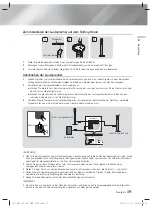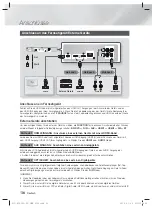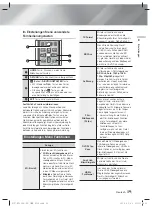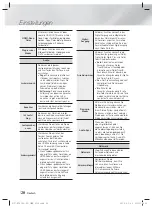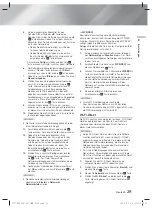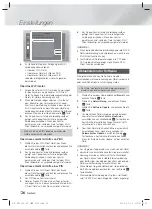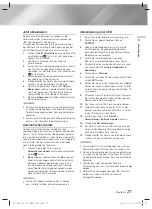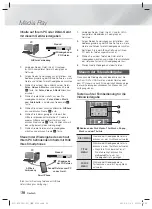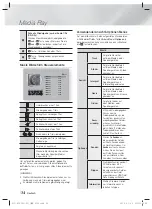|
24
Deutsch
Einstellungen
3.
Gehen Sie zum Feld
IP-Einstell.
und setzen Sie es
auf
Manuell eingeben
.
4.
Wählen Sie einen einzugebenden Wert aus (z. B. IP-
Adresse) und drücken Sie die
E
Taste. Verwenden
Sie die Nummerntasten auf Fernbedienung, um die
Ziffern einzugeben. Sie können die Ziffern ebenfalls
mit den ▲▼ eingeben. Verwenden Sie die ◄►
Tasten auf der Fernbedienung, um von Eingabefeld
zu Eingabefeld zu wechseln. Wenn die Eingabe für
einen Wert abgeschlossen ist, die
E
Taste drücken.
5.
Drücken Sie die ▲ oder ▼ Taste, um zu einem
anderen wert zu wechseln und geben Sie die Ziffern
für diesen Wert wie unter Schritt 4 beschrieben ein.
6.
Wiederholen Sie die Schritte 4 und 5, bis die Werte
in alle Felder eingetragen haben.
|
HINWEIS
|
Die Werte für die Internetverbindung können Sie bei
ihrem Internetdienstanbieter erfragen.
7.
Nachdem Sie alle Werte eingegeben haben
OK
auswählen und anschließend die
E
Taste drücken.
Das Heimkino überprüft die Netzwerkverbindung
und stellt anschließend eine Verbindung zum
Netzwerk her.
Wireless-Netzwerk
Eine drahtlose Netzwerkverbindung kann auf drei Arten
eingerichtet werden:
- WLAN Automatisch
- WLAN Manuell
- WPS(PBC)
Bevor Sie die kabellose Netzwerkverbindung
konfigurieren, muss jedes an das Gerät angeschlossene
kabellose Netzwerkgerät oder, falls zutreffend, die aktuelle
Kabelverbindung des Geräts getrennt werden.
WLAN - Automatisch
Befolgen Sie die Schritte 1 bis 3 unter "Konfigurieren Ihrer
Netzwerkverbindung" auf Seite 23.
1.
Auf dem Bildschirm für die Netzwerkeinstellungen
den
Netzwerktyp
auf
Drahtlos
ändern. Das Gerät
sucht nach verfügbaren Netzwerken und zeigt diese
in einer Liste an.
Netzwerkeinstellungen
Wählen Sie einen Netzwerktyp.
Netzwerktyp
Drahtlos
Wireless-Netzwerk
Sie können d. Blu-ray-Player
an das Internet anschließen.
Wählen Sie das gewünschte
Drahtlosnetzwerk aus.
si-ap
iptime
iptime5G
KIMING_VTOWER
TIAS
Aktual.
WPS(PBC)
2.
Wählen Sie das gewünschte Netzwerk aus und
drücken Sie anschließend die
E
Taste.
3.
Geben Sie im Sicherheitsbildschirm Ihren
Sicherheitscode oder das Passwort ein für das
Netzwerk ein. Geben Sie die Nummern direkt mit
Hilfe der Tasten auf der Fernbedienung ein. Geben
Sie einen Buchstaben ein, indem Sie ihn mithilfe der
▲▼◄►Tasten markieren und anschließend die
E
Taste drücken.
4.
Anschließend
Fertig
auswählen und dann die
E
Taste drücken. Das Gerät überprüft die
Netzwerkverbindung und stellt anschließend eine
Verbindung zum Netzwerk her.
| HINWEIS |
Der Sicherheitscode oder das Passwort können Sie
einem der Setup-Bildschirme entnehmen, die Sie bei
der Konfiguration Ihres Modems oder Routers benutzt
haben.
WLAN - Manuell
Wenn Sie über eine statische IP-Adresse verfügen oder
die automatische Einstellung nicht funktioniert, müssen
Sie die Netzwerkeinstellungen manuell durchführen.
Befolgen Sie die Schritte 1 bis 3 unter "Konfigurieren Ihrer
Netzwerkverbindung" auf Seite 23.
1.
Auf dem Bildschirm für die Netzwerkeinstellungen
den
Netzwerktyp
auf
Drahtlos
ändern. Das Gerät
sucht nach verfügbaren Netzwerken und zeigt diese
in einer Liste an.
2.
Scrollen Sie durch die Liste und wählen Sie das
gewünschte Netzwerk oder
Netzwerk hinzufügen
aus und drücken Sie anschließend die
E
Taste.
3.
Wenn Sie in Schritt 2 ein Netzwerk ausgewählt
haben, fahren Sie bitte mit Schritt 6 fort.
Wenn Sie
Netzwerk hinzufügen
gewählt haben,
fahren Sie bitte mit Schritt 4 fort.
4.
Geben Sie den Namen des drahtlosen Netzwerks
oder des Wi-Fi-Routers ein.
• Geben Sie die Nummern direkt mithilfe der Tasten
auf der Fernbedienung ein.
• Geben Sie die Buchstaben mit Hilfe der
▲▼◄►Tasten ein und drücken Sie anschließend
die
E
Taste.
• Um Großbuchstaben einzugeben (oder um zu
Kleinbuchstaben zurückzukehren), die
Taste
wählen und dann die
E
Taste drücken.
• Um Symbole und Satzzeichen einzugeben,
123#&
auswählen und anschließend die
E
Taste
drücken. Um erneut Buchstaben anzuzeigen, die
123#&
wählen und dann die
E
Taste drücken.
Anschließend
Fertig
auswählen und dann die
E
Taste drücken.
HT-FS6200-XU_GER_0529.indd 24
HT-FS6200-XU_GER_0529.indd 24
2013-05-30 오전 11:09:55
2013-05-30 오전 11:09:55